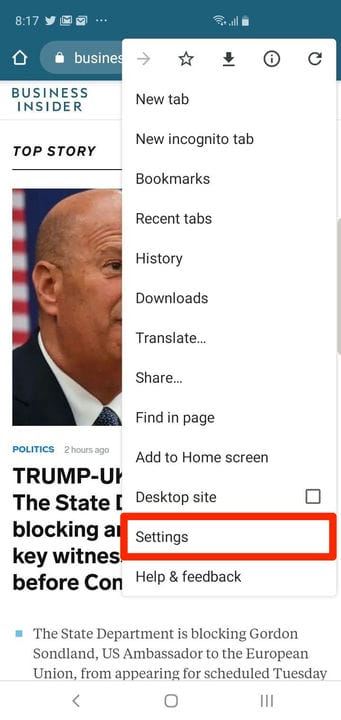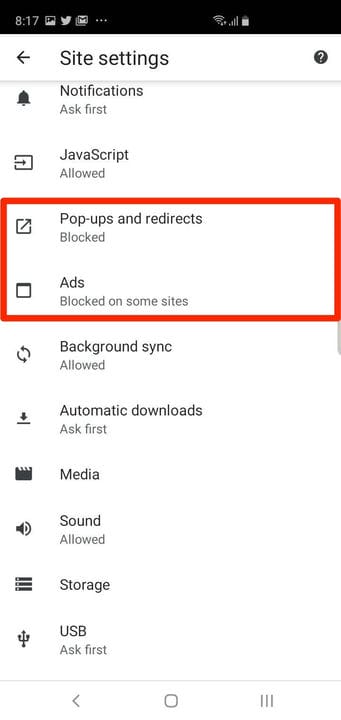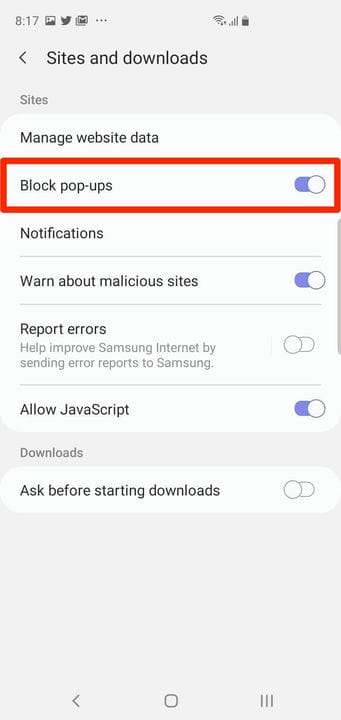Come bloccare i pop-up sul tuo Samsung Galaxy S10 in 3 modi
- Puoi bloccare i popup su un Samsung Galaxy S10 sia in Google Chrome che nel browser Internet Samsung.
- La funzione è attiva per impostazione predefinita, ma se il blocco dei popup è stato disabilitato sul tuo Galaxy S10, puoi riattivarlo nel menu Impostazioni di entrambe le app del browser.
- Alcune app possono anche creare popup, quindi dovresti eliminare le app non necessarie dal tuo S10, soprattutto se ti stanno inviando popup.
Non puoi bloccare tutti gli annunci pop-up nel mondo, anche con un software di blocco degli annunci avanzato, alcuni riescono a farlo. Ma è possibile impedire la visualizzazione di annunci pop-up sul tuo Galaxy S10.
I blocchi popup sono attivati per impostazione predefinita. Ma se i blocchi pop-up nei browser web del tuo Galaxy S10 sono stati disattivati per qualche motivo, ecco come riattivare il blocco per una navigazione web più comoda.
Come bloccare i popup su un Samsung Galaxy S10 in Google Chrome
1 Avvia l'app Chrome.
2 Tocca i tre punti verticali in alto a destra dello schermo, quindi tocca “Impostazioni" nel menu a discesa.
Apri il menu Impostazioni per riattivare il blocco popup.
3 Tocca "Impostazioni sito".
4 Cerca "Pop-up e reindirizzamenti". Dovrebbe dire "Bloccato". In caso contrario, toccalo e quindi disattiva i popup facendo scorrere il pulsante verso sinistra. Questo può creare un po' di confusione: la funzione sta disattivando i popup, non attivando un blocco popup, quindi assicurati che il pulsante sia in posizione off per bloccare i popup.
5 Nella pagina delle impostazioni del sito, assicurati anche che gli "Annunci" siano disattivati. Dovrebbe dire "Bloccato su alcuni siti".
Assicurati di aver bloccato i popup e gli annunci.
Come bloccare i popup su un Samsung Galaxy S10 nel browser Internet Samsung
1 Avviare l'app Internet.
2 Toccare le tre linee orizzontali nell'angolo inferiore destro dello schermo.
3 Nella finestra pop-up, tocca “Impostazioni”.
4 Tocca "Siti e download".
5 Attiva "Blocca popup" facendo scorrere il pulsante verso destra.
Assicurati che "Blocca popup" sia attivato.
Come bloccare i popup che provengono dalle app sul tuo Galaxy S10
Inoltre, è possibile che app dannose aprano annunci pop-up indesiderati sul telefono. Sfortunatamente, non esiste un blocco popup specifico per app come questa.
Dovresti installare solo app affidabili da Google Play o Galaxy Store ed eliminare app discutibili o indesiderate.
Per vedere come eliminare le app indesiderate, leggi l'articolo " Come eliminare le app sul tuo Samsung Galaxy o disabilitare le app che non possono essere rimosse ".